前回、Windows OSをWindowsがプリインストールされていたノートPCからiMac上のParallels Desktopに移行しました。
その後、問題なくWindowsが動作することを確認できたので、WindowsライセンスをノートPCからiMac上のParallels Desktopに移行することに決めました。
ただその際に少してこずったので、その時に実施した方法をここに記載しておきます。
結果的にはそんなにむずかしくはありませんでしたが、いろいろな情報が飛び交っている為、はじめて行う場合にはすこし戸惑うかもしれません。
1.ノートPC上のWindowsプロダクトキーを確認
まずはノートPC上のWindowsにて自分が所持しているプロダクトキーを確認します
もしまだWindowsのパッケージ(箱)を持っていればそれに書いてあると思いますが、保存していなければ、以下のコマンドをコマンドプロンプト(管理者権限)から実行します。
wmic path softwarelicensingservice get OA3xOriginalProductKey
すると以下のように、プロダクトキー(25桁)が表示されます。
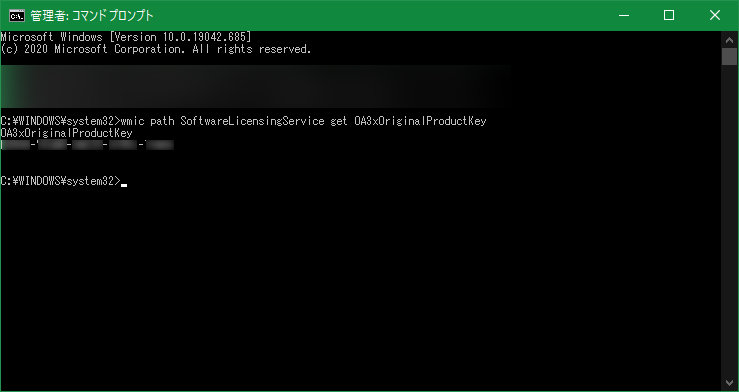
これ以外にもPowerShellからコマンドを実行方法がありますが、こちらのコマンドプロンプトの方が簡単かと思います。
なお、コントロールパネルのシステムにも同じようなものが表示されていますが、そちらはプロダクトキーではなく、プロダクトIDなので注意してください。(まったく別物らしいです。)
2.Microsoftアカウントのデバイスを確認
次に以下のサイトにアクセスし、ノートPCがMicrosoftアカウントのデバイスとして紐づけられているか確認します。
Microsoft アカウント
https://account.microsoft.com/
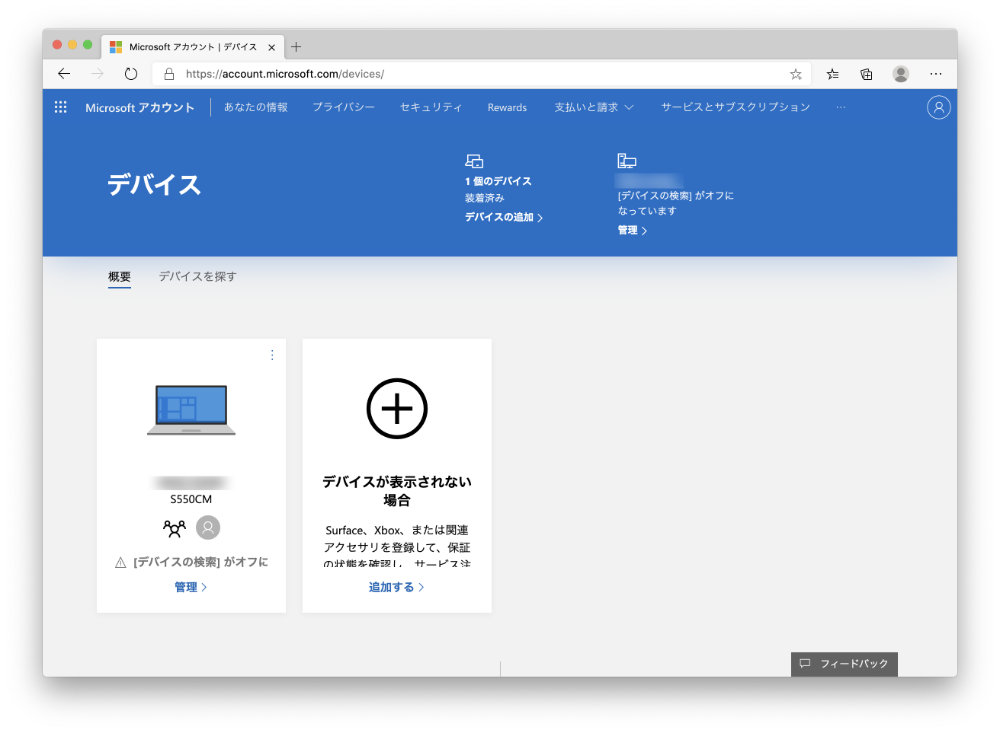
Microsoftアカウントのデバイスに、ノートPCの情報(ホスト名(マスクしている部分)と機種名(ここではS550CM))が表示されています。
この機種名が最終的に「Parallels Virtual Platform」になっているものに置き換われば成功です。
【参考】MacOSデバイスは登録できない?!
この作業の時にいろいろ調べていたところ、以下の記述を見つけましたので、最初はiMacなので無理かなーと思いましたが、少なくともiMac上のParallels Desktopはデバイスとして追加されるようです。(ただし、手動での登録は現時点では無理そうです。)
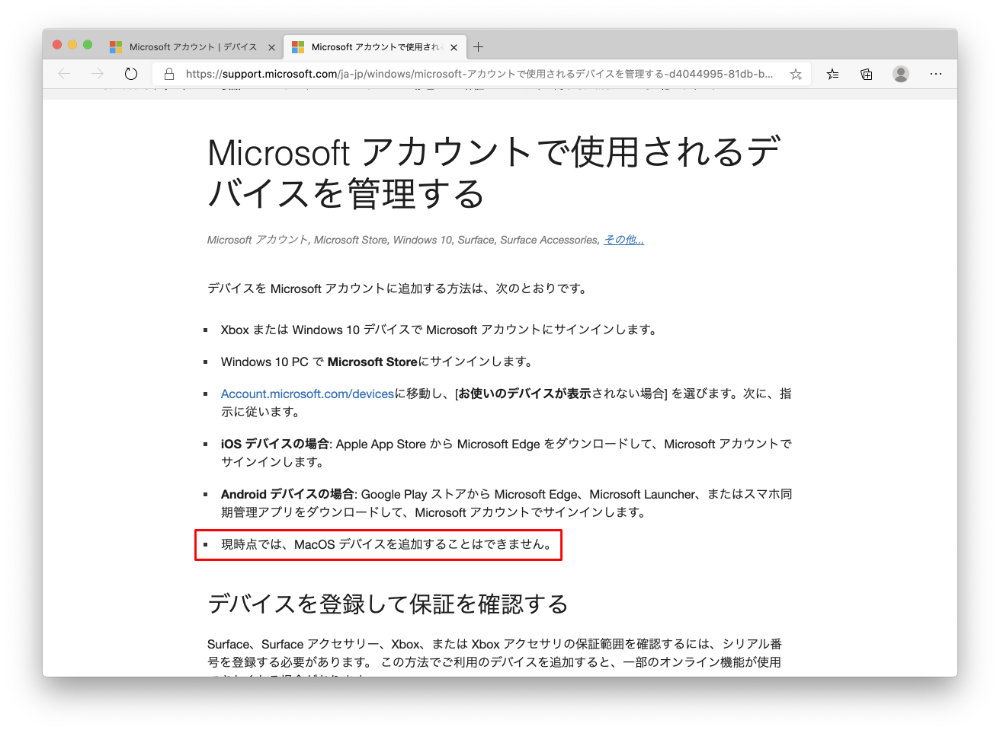
3.Parallels Desktop上のWindows OSにプロダクトキーを登録
ここでおもむろに、Parallels Desktop上のWindows OSにプロダクトキーを登録します。
1.で確認しておいたプロダクトキーをParallels Desktop上のWindowsのコントロールパネルから登録すればOKです。
プロダクトキーが正しければ、認証されるはずです。
4.MicrosoftアカウントのデバイスからノートPCを削除
プロダクトキーが認証されたことを確認の上、2.のデバイス画面からノートPCを削除します。
画面の「管理」をクリックすると詳細画面が表示されますので、その画面の上部にある「管理」から「ノートPC」を削除を選択します。
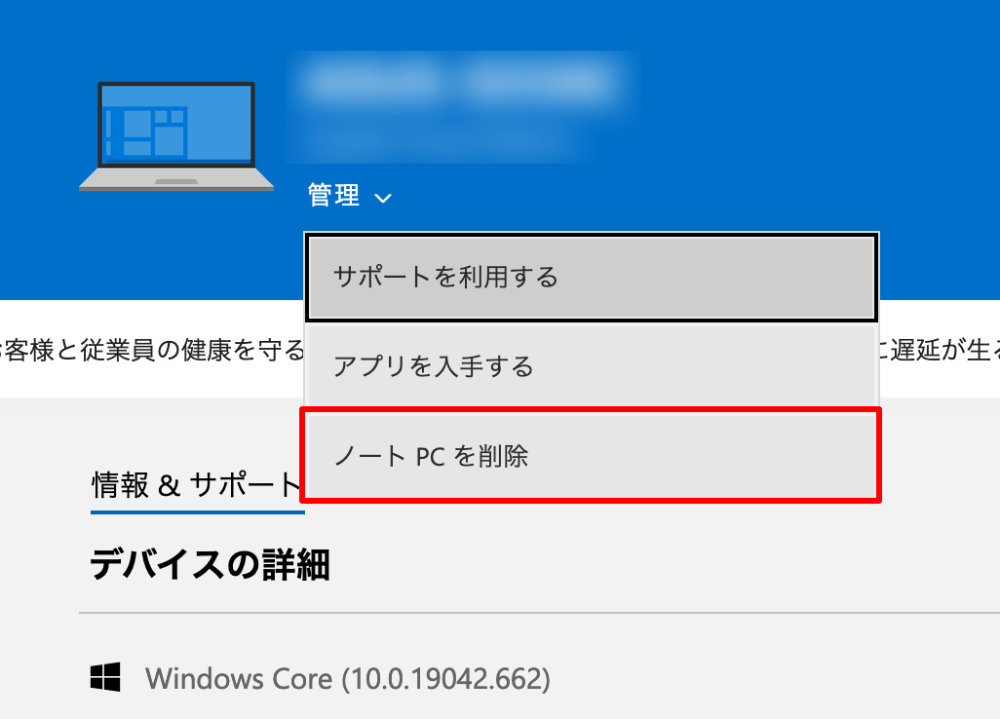
これで、デバイスがまったく紐づいていない状態になったはずです。
5.あとはデバイスにParallesが登録されるまでしばらく待つ
じつは2.の【参考】に書いたとおり、MacOSデバイスは登録できないという記事があったので、最初、デバイス登録は諦めていました。
Windows上では認証されているのでこのままで問題なく使えるだろうと。
しかしながら、4.を実施後30分くらい経ったあとにもういちどMicrosoftアカウントのデバイスを確認すると、なんとParallelsがデバイスとして登録されていました。
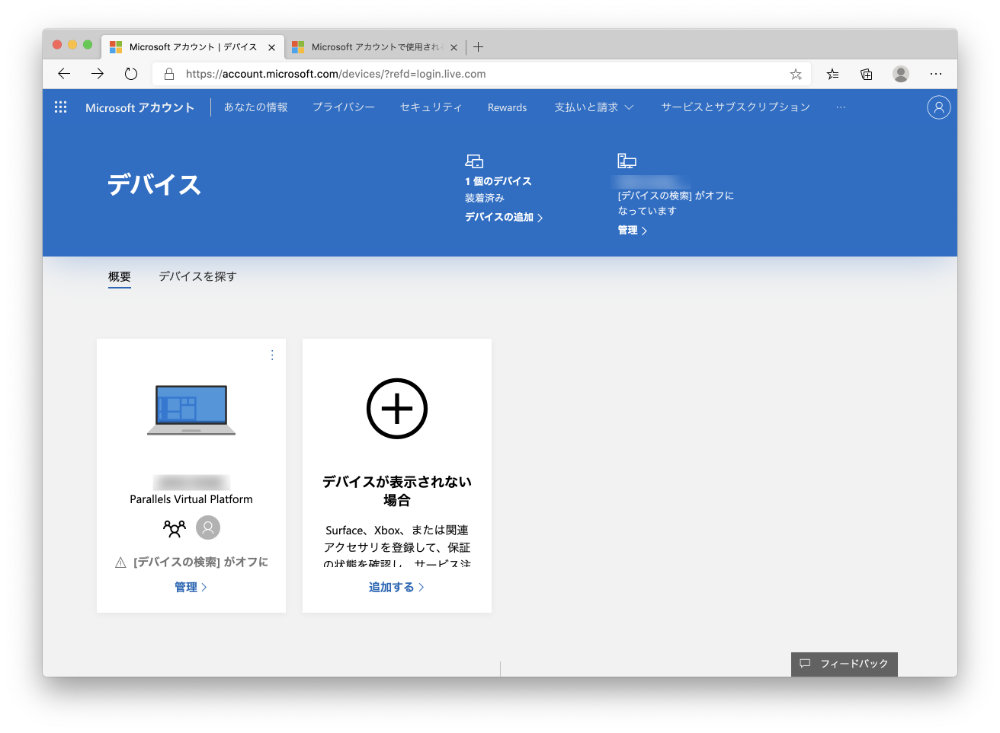
結果オーライですが、なぜ登録されたのかは良くわかりません。
おそらく、Parallels DesktopがMacOSデバイスではなく仮想環境からなのか、それとも手動では登録できないが自動では登録されるのか、そのどちらかだと思っています。
以上、お役に立てれば幸いです。





コメントを残す